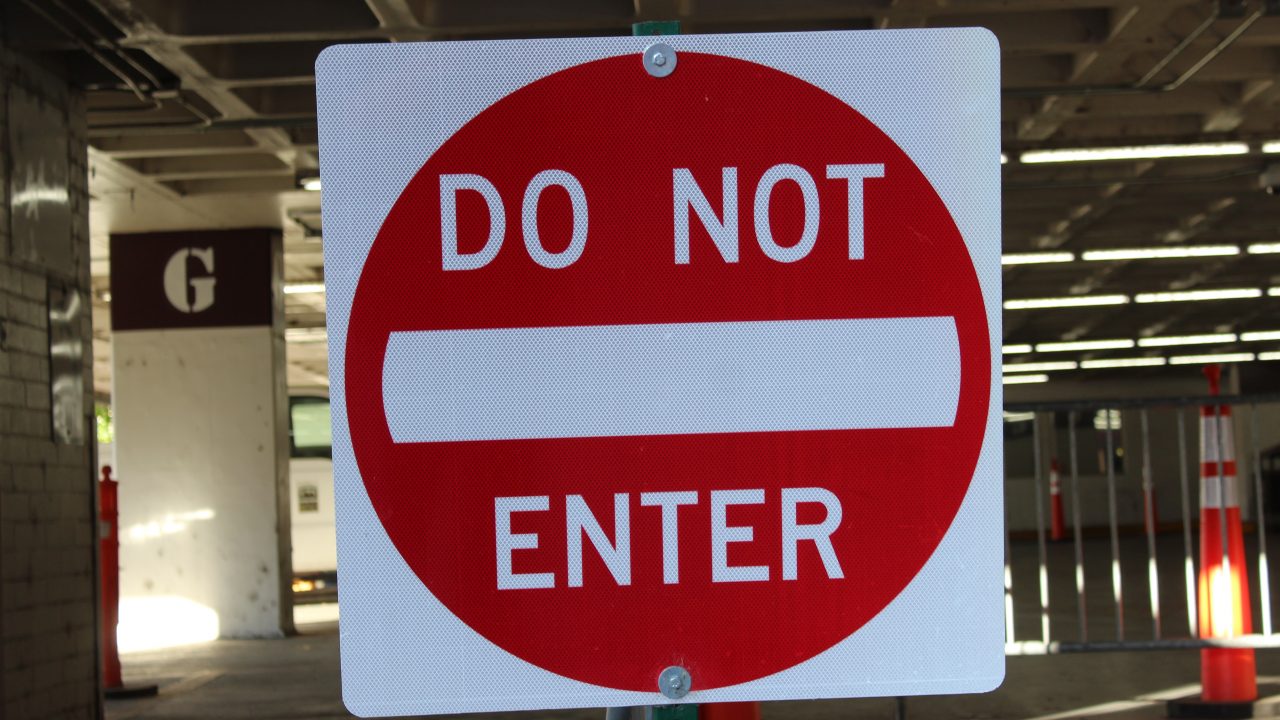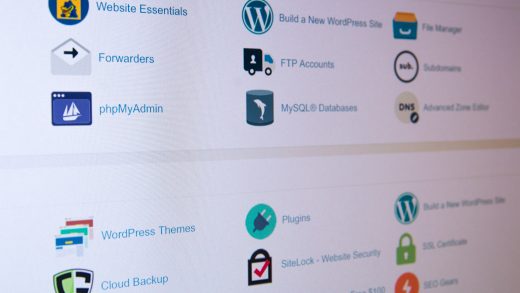Eğer uygulamanız Azure üzerinde koşuyor ise ve IP bazlı olacak şekilde bir istemciden gelen trafiği engellemek ya da yalnızca belirlediğiniz istemcilere izin vermek istiyorsanız bu makale size yardımcı olacak 🙂
Şimdi gelin bunları nasıl yaptığımızı görelim…
Portalda giriş yaptıktan sonra ilgili App Service’i bulun ve sonra sol menüden Networking’e tıklayın. Ardından sağ kısımda en allta bulunan Access Restrictions altındaki Configure Access Restrictions bağlantısına tıklayın.

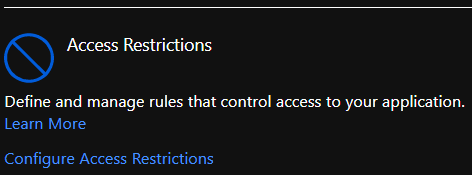
Şimdi açılan sayfada varsayılan olarak aşağıdaki gibi bir görüntü ile karşılaşacaksınız. Bu sayfada üstteki sekmelerden hangi site için kısıtlama yapmak istiyorsanız ona tıklıyoruz.

İşte şimdi ne yapmak istediğimize karar vermeliyiz.
Bu kısımda bulunan “Add rule” bağlantısına tıklayarak bir tanımlama yaptığımızda artık varsayılan olarak gelen Allow All kuralı geçerli olmayacaktır. Buna çok dikkat etmelisiniz yoksa bir istemciyi engellemek isterken tüm istemcilerinizi engelleyebilirsiniz.
Yalnızca Belirli İstemcilere İzin Vermek
Add Rule dedikten sonra, kuralımıza bir isim tanımlıyoruz, Action olarak Allow seçiyoruz, ardından Priority belirliyoruz, IPv4/IPv6 ya da Virtual Network seçimi yaptıktan sonra IP Adress Block kısmına izin vermek istediğimiz IP blokunu yazıyoruz.
Eğer yalnızca o IP adresine izin vermek istiyorsanız IP/32 şeklinde tanımlamalı yani 8.8.8.8/32 yazmalısınız. IP bloku tanımlamayı bilmiyorsanız jodies.de/ipcalc sayfasını kullanabilirsiniz.
Daha sonra Add Rule butonuna bastığımızda artık yalnızca Allow olarak eklediğimiz istemcilere erişime açık hale gelir.
Unutmayın ki bir kural ekledikten sonra varsayılan olarak tanımlı olan Allow All kuralı geçersiz hale gelir, tüm istemcilerin erişimine kapanır ve yalnızca izin verdiğiniz istemcilerin erişimine açık hale gelir.
Tüm İstemcilere İzin Verip Bazı İstemcileri Engellemek
Öncelikle bir kural eklediğimizde Allow All kuralı geçersiz olacağından kendimiz bir Allow All kural ekliyoruz.
Bunun için Add Rule dedikten sonra, kuralımıza bir isim tanımlıyoruz, Action olarak Allow seçiyoruz, ardından Priority kısmına yüksek bir değer yazıyoruz (Örn: 300), IPv4 seçip (ihtiyacınız doğrultusunda) IP Adress Block kısmına 0.0.0.0/0 yazıp Add Rule butonuna basıyoruz. Böylelikle Allow All olarak bir kural tanımlamış olduk.
Şu anda tüm istemcilere izin verdiğimize göre artık istediğimiz istemcileri engelleyebiliriz, bunun için aşağıdaki adımları uyguluyoruz.
Add Rule dedikten sonra, kuralımıza bir isim tanımlıyoruz, Action olarak Deny seçiyoruz, ardından Allow All kuralından düşük olacak şekilde Priority belirliyoruz (Örn: 10), IPv4/IPv6 ya da Virtual Network seçimi yaptıktan sonra IP Adress Block kısmına engellemek istediğimiz IP blokunu yazıyoruz.
Eğer yalnızca o IP adresini engellemek istiyorsanız IP/32 şeklinde tanımlamalı yani 8.8.8.8/32 yazmalısınız. IP bloku tanımlamayı bilmiyorsanız jodies.de/ipcalc sayfasını kullanabilirsiniz.
Daha sonra Add Rule butonuna bastığımızda artık sistemimiz herkese açık fakat Deny olarak eklediğimiz istemcilerin erişimine kapalı hale geliriz.
Engelleyeceğiniz istemcilerinizin olmadığı, Firewall’larınızın savunmaya bağlı load görmediği günlerde buluşmak dileğiyle…